|
原稿用紙ウィザードで文書を作成すると、かっこ
)と句点。が1マスに入ります。これでは1字1マスではない(=指定文字数にならない)ので括弧も句点も1マスずつ入力
したいという方のために操作方法をご紹介します。
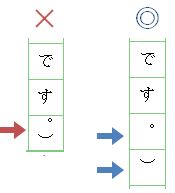 1字1マスにしたい 1字1マスにしたい
■解決法(1)
-
「ファイル」タブ−「オプション」をクリック
-
「詳細設定」をクリックし、「レイアウトオプション」をクリック
-
「文字グリッド使用時は禁則処理を行わない」「文字グリッド使用時は句読点のぶら下げを行わない」にチェックを入れ「OK」をクリック
-
「ページレイアウト」タブ−「原稿用紙設定」をクリックし「禁則処理を行う」「句読点のぶら下げを行う」のチェックを外して「OK」をクリック
■解決法(2)
※レイアウトオプションがない場合※
-
F12キーを押し「名前を付けて保存」→「ファイルの種類」をdoc形式にして新規ファイルとして保存
-
ファイル→「オプション」→「詳細設定」→「互換性オプションの適用先」にある「文字グリッド使用時は禁則処理を行わない」「文字グリッド使用時は句読点のぶら下げを行わない」にチェックを入れ「OK」をクリック
-
「ページレイアウト」タブ−「原稿用紙設定」をクリックし「禁則処理を行う」「句読点のぶら下げを行う」のチェックを外して「OK」をクリック
■解決法(3) ※1-2を使いたくない場合
-
開発タブ→「COMアドイン」クリック
-
「Microsoft Word原稿用紙アドイン」のチェックを外して「OK」
-
句読点を選択
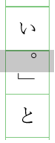
-
フォントダイアログ→「詳細設定」タブをクリック
-
「文字間隔」を「広く」とし、3pt程度あける
★別の方法として、句読点と括弧を選択し、2字で均等割付してもOKです(文字間隔の方が微調整できて綺麗ですが)
■ 補足 ■
-
この現象は禁則処理によりカッコ
)と句点 。が同じ1マスに入るものです。しかし「原稿用紙設定」ダイアログで「禁則処理を行う」のチェックを外しただけでは1字1マスにはなりません。レイアウトオプションで「文字グリッド使用時は禁則処理を行わない」「文字グリッド使用時は句読点のぶら下げを行わない」のチェックを外す必要があります。
-
docxはdoc形式にして上記オプションを変更します。通常の文書であればdocに変換することはあまりしませんが、原稿用紙の場合、特に書式を設定するものでもないのでdocにしても特にレイアウトが変わるということはないでしょう。
-
原稿用紙アドインを外して禁則処理・句読点のぶら下げ・カーニング・文字体裁などを解除しても、かっこと句点を1字1マスにはできません。このページでご紹介した
レイアウトオプションの変更を行う必要があります。
|